如何在win10中使用滑动帷幕来关机
有的小伙伴在使用Windows10系统的电脑时,为了快速关机,因此想要设置使用滑动帷幕来关机,但是却不知道如何设置,那么小编就来为大家介绍一下吧。
一、运行“滑动关机”命令
1. 第一步,右击桌面左下角的开始图标,接着点击弹出窗口中的运行选项。


2. 第二步,来到下图所示的运行窗口后,输入slidetoshutdown的命令,接着点击箭头所指的确定选项,或者按回车键执行该命令,就成功打开了滑动关机的页面,向下拖动页面,就可以关机了。
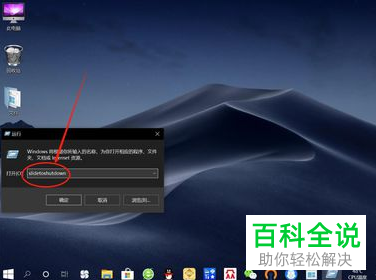

二、“滑动关机”快捷方式
1. 第一步,在C盘中打开Windows文件夹,接着打开System32文件夹,然后输入并搜索SlideToShutDown,就可以找到SlideToShutDown.exe的程序文件了。

2. 第二步,右击SlideToShutDown.exe文件夹,接着点击弹出窗口汇总的创建快捷方式选项,在下图所示的弹出提示窗口中,点击箭头所指的是选项,就可以在桌面看到创建的快捷方式了。

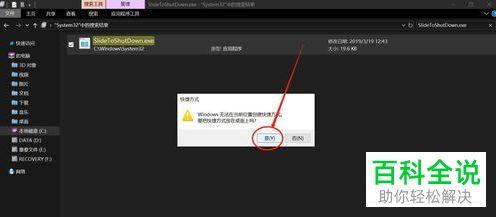
3. 第三步,右击桌面上的快捷方式,接着点击弹出窗口中的属性选项,然后在属性页面中点击更改图标选项,根据自己的需求选择图标,最后点击页面底部的确定选项。

4. 第四步,双击或者右击打开SlideToShutDown快捷方式,就可以打开滑动关机页面了,接着向下拖动,就可以关机了。


以上就是如何在win10中使用滑动帷幕来关机的方法。
赞 (0)

